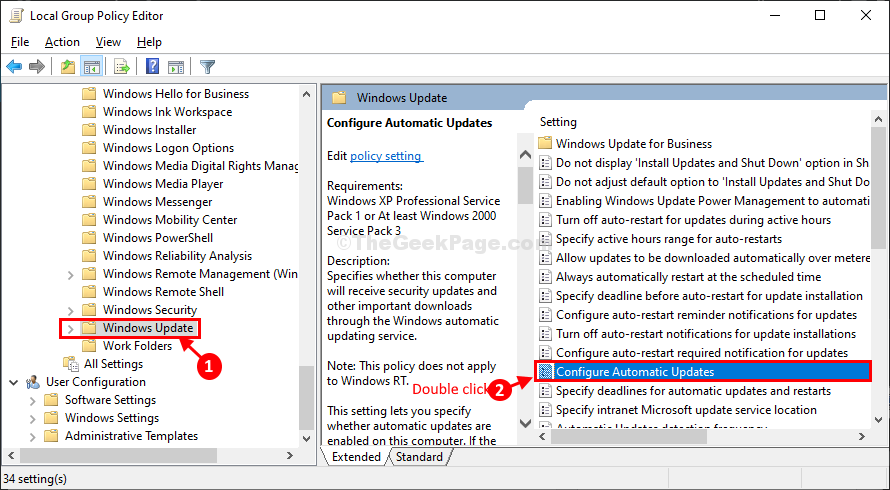- Als u een update op Windows 11 wilt verwijderen, kunt u het beste de functie Updategeschiedenis gebruiken.
- Meer geavanceerde gebruikers willen misschien proberen updates te verwijderen met behulp van de Terminal.
- Om een recent geïnstalleerde build te verwijderen, moet je de geavanceerde opstartopties gebruiken.

xINSTALLEER DOOR OP HET DOWNLOADBESTAND TE KLIKKEN
Deze software repareert veelvoorkomende computerfouten, beschermt u tegen bestandsverlies, malware, hardwarestoringen en optimaliseert uw pc voor maximale prestaties. Los pc-problemen op en verwijder virussen in 3 eenvoudige stappen:
- Download Restoro pc-reparatietool die wordt geleverd met gepatenteerde technologieën (patent beschikbaar) hier).
- Klik Start scan om Windows-problemen te vinden die pc-problemen kunnen veroorzaken.
- Klik Alles herstellen om problemen op te lossen die de beveiliging en prestaties van uw computer beïnvloeden
- Restoro is gedownload door 0 lezers deze maand.
Het is cruciaal om uw systeem up-to-date te houden, maar soms kan er een slechte update optreden die allerlei problemen met uw pc kan veroorzaken.
Omdat het updateproces geautomatiseerd is, kun je een van deze updates installeren zonder het te weten, en als dat gebeurt, heb je een probleem om op te lossen.
In dat geval zou de beste optie zijn om een update te verwijderen, en in de gids van vandaag laten we je zien hoe je dat het beste kunt doen.
Hoe de Windows 11-update te annuleren?
Het is niet mogelijk om te annuleren en bij te werken die is begonnen met downloaden, dus u moet doorgaan en het installeren.

Het is echter mogelijk om updates te blokkeren door uw instellingen aan te passen of het groepsbeleid te wijzigen.
Hoe kan ik een update op Windows 11 verwijderen?
1. Gebruik de updategeschiedenis
- druk op ramen toets + l om de te openen Instellingen app.
- Navigeer naar de Windows Update sectie en selecteer Geschiedenis bijwerken.

- Klik nu op Updates verwijderen.

- Zoek de update die u wilt verwijderen en klik op Verwijderen.

2. Gebruik de terminal
- druk op ramen toets + x en kies Windows-terminal (beheerder).

- Voer de volgende code in:
wmic qfe lijst kort /format: table
- Hiermee worden de recent geïnstalleerde updates weergegeven.
- Voer de volgende opdracht in om de update te verwijderen:
wusa /uninstall /kb: 5006363
- Wanneer het bevestigingsvenster verschijnt, klikt u op Ja.
Volg de instructies op het scherm om het proces te voltooien.
OPMERKING
Zorg ervoor dat u in stap 4 het KB-nummer wijzigt zodat het overeenkomt met de update die u probeert te verwijderen.
3. Ga terug naar de vorige build
- druk op ramen toets + l om de te openen Instellingen app.
- Navigeren naar Systeem en selecteer vervolgens Herstel.

- In de Geavanceerde opstart Klik op Nu opnieuw opstarten.

- Wanneer u om bevestiging wordt gevraagd, klikt u op Nu opnieuw opstarten.

- Navigeer vervolgens naar Problemen oplossen en selecteer Geavanceerde opties.

- Selecteer Updates verwijderen en ga dan naar Laatste functie-update verwijderen.
- Volg de instructies op het scherm om het proces te voltooien.
- De download van Windows 11 zit vast? Dit is wat je moet doen
- Hoe mislukte Windows-updates te verwijderen in Windows 10/11/7
- Hoe foutcode 0x80070490 op te lossen tijdens het installeren van Windows 11
Hoe verwijder ik Windows 11 na 10 dagen?
Het is mogelijk om terugdraaien van Windows 11, maar deze functie is slechts 10 dagen beschikbaar. Als het je niet lukt om het te doen, zit je vast aan de nieuwste versie.
Je kunt altijd een schone installatie uitvoeren, maar als je besluit om dat te doen, zorg er dan voor dat je een back-up maakt van al je bestanden.
Zoals u kunt zien, is het vrij eenvoudig om een update op Windows 11 te verwijderen, en als u problemen ondervindt met updates, probeer dan een van onze oplossingen.
Als een specifieke update problemen veroorzaakt op uw pc, moet u: lees onze handleiding over het blokkeren van Windows 11-updates om te voorkomen dat ze worden geïnstalleerd.
Welke methode gebruikt u om updates te verwijderen? Laat het ons weten in de comments hieronder.
 Nog steeds problemen?Repareer ze met deze tool:
Nog steeds problemen?Repareer ze met deze tool:
- Download deze pc-reparatietool goed beoordeeld op TrustPilot.com (download begint op deze pagina).
- Klik Start scan om Windows-problemen te vinden die pc-problemen kunnen veroorzaken.
- Klik Alles herstellen om problemen met gepatenteerde technologieën op te lossen (Exclusieve korting voor onze lezers).
Restoro is gedownload door 0 lezers deze maand.